在xcel2000中,单元格是工作表的基本单元,所有对工作表的操作都是在对单元格操作的基础上的,因此必须掌握单元格的各项操作。
1、单元格的表示方法
在Excel2000中,单元格是按照单元格所在的行列位置来命名的,如单元格B6表示位于第6行B列交叉点上的单元格;若要表示一个连续单元格的区域,可以用该区域左上角和右下脚单元格表示,中间用冒号分隔,如B6:D10表示一个从单元格B6到D10的区域。
2、为单元格命名
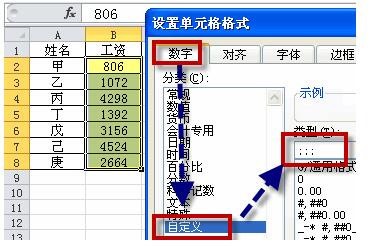
Excel2000单元格技巧图一
3..单元格的命名若有一个或几个单元格要经常使用,就应该给这些单元格起一个名字。
方法1:(1)选择要命名的单元格;(2)选择\"插入\"菜单中\"名称\",单击\"定义\"命令,显示\"定义名称\"对话框,然后在\"在当前工作簿中的名称\"框里输入名字;(3)选\"确定\"按钮,定义该名字并关闭对话框
方法2:(1)选择要命名的单元格;(2)单击位于编辑栏左侧的名称框,然后在名称框中的选择的单元格输入一个名字;(3)按Enter即可。
在给单元格命名时需注意名称的第一个字符必须是字母或小数点,它最多可包含255 个字符,可以包含大、小写字符,但是名称中不能有空格且不能与单元格引用相同
3、设置单元格字体
选定要格式化的全部单元格或单个单元格中的指定文本,单击\"格式工具栏中的\"单元格\"命令,在\"字体框中,单击所需字体,在字号\"框中,单击所需的字体大小即可。
另外,如果某一单元格中的少量数据不可见,那么可减小这些数据字体的大小,而不用调整列的宽度,以显示单元格中所有数据。若为了在一个单元格中显示多行文字,应选中对应选项卡下的\"自动换行\"复选框。方法为:选定要设置格式的单元格,在格式菜单中,先单击单元格命令,然后单击对齐选项卡,选中\"自动换行或缩小字体填充复选框即可
4、设置单元格边框
选择要添加边框的所有单元格,要应用最近选过的边框样式,单击边框"按钮;若要应用其它的边框样式,单击边框"按钮旁的箭头,然后单击模板上的一种边框样式;若要应用附加的边框样式,单击格式"菜单中的"单元格命令,选择边框选项卡,然后单击所需的线型样式,再单击指示边界位置的?
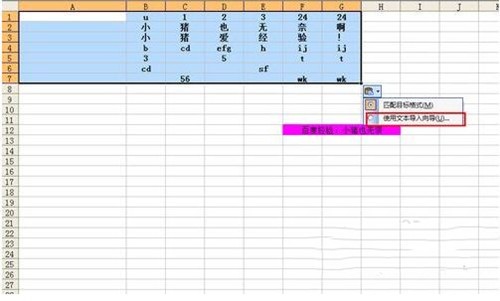
Excel2000单元格技巧图二
要设置含有旋转文本的选定单元格的样式,单击"格式菜单中的单元格"命令,选择边框"选项卡,然后使用"预置"下的外边框\和内部\按钮。边框应用于单元格的边界,它会和文本旋转同样的角度。
要更改已有边框的线型样式,选择显示边框的单元格,在格式"菜单中的单元格"对话框上选择边框"选项卡,单击"样式"框中新的线型样式,然后单击"边框下单元格图框中要更改的边框。
5、设置单元格文本对齐方式
选择要设置文本对齐的单元格,单击格式"菜单中的单元格,单击对齐标签,然后根据需要设置文本对齐方式即可。
6、为单元格设置背景色
其方法为:(1)选择要设置背景色的单元格;(2)单击格式菜单中的单元格命令,然后单击"图案"选项卡;(3)要设置带有图案的背景色,单击单元格底纹框;(4)单击"图案框,然后单击所需的图案样式和颜色,如果不选择图案颜色,那么图案是黑色。
7、输入单元格中数据
①数据输入选项。要设置数据输入与编辑选项,可以单击工具菜单中的\选项命令,弹出选项对话框,在单击编辑选项卡,然后进行设置即可(如图4)。
5表编辑选项卡设置说明
8、为单元格设置提示信息
为单元格设置提示信息在Excel2000中,您可以针对数据的内容自己设置出错信息,还可以在输入数据前显示有关输入内容的提示,这些信息将会为您提供很大的方便,减少输入数据错误率。例如您可以为有效数据设置以下3种提示:一是将输入信息的显示方式设置为每当用户选定或单击单元格时即进行显示,该信息将一直显示到您移到其他单元格为止;二是当输入数据无效时,显示两种出错提示信息,即让您选择是保留已经输入的数据还是取消操作,或返回并更正数据;三是显示出错提示信息,并在错误被更正或取消前禁止继续操作。

Excel2000单元格技巧图三
9、选择单元格
单元格的选择选择一个单元格,将鼠标指向它单击鼠标左键即可;选择一个单元格区域,可选中左上角的单元格,然后按住鼠标左键向右拖曳,直到需要的位置松开鼠标左键即可;若要选择两个或多个不相邻的单元格区域,在选择一个单元格区域后,可按住Ctrl键,然后再选另一个区域即可;若要选择整行或整列,只需单击行号或列标,这时该行或该列第一个单元格将成为活动的单元格;若单击左上角行号与列标交叉处的按钮,即可选定整个工作表。
10、单元格的剪切和复制
剪切"或复制"与"粘贴联用,可把单元格从一个位置复制或移到另一个位置。其方法为:(1)选择源单元格;(2)选择"编辑"菜单中的剪切"或"复制\"命令;(3)选定目标单元格;(4)从"编辑"菜单中选择粘贴命令,则源单元格便被移动或复制到目标单元格中了。
11、插入单元格
您可以用\"插入菜单中插入单元格的方法来插入单元格:(1)选定要插入新单元格的单元格或区域,或在行或列里选定想要插入新行或新列的单元格;(2)选择插入菜单中\"单元格"命令,这时将出现"插入"对话框,您可以确定活动单元格右移或下移的移动方向或者选择插入整行或整列;(3)选择一个方向,然后单击确定按钮即可。当然您还可以用\"剪切\"和\"复制\"的方法来插入带数据的单元格,效果也会很好。
12、编辑单元格的内容
编辑单元格内容双击要键入数据的单元格,直接输入数据或对其中内容进行修改,完成后若要确认所做的改动,按Enter键即可;若取消所做的改动,按Esc键。另外,您还可以单击单元格,再单击工作表边的编辑栏,您就可以在编辑栏中编辑或添加单元格中的数据了。
13、快速清除单元格的内容
先选定该单元格,然后按Delete键。但是您仅是删除了单元格内容,它的格式和批注还保留着。要彻底清除单元格,可用以下方法:(1)选定想要清除的单元格或单元格范围;(2)选择\"编辑\"菜单中的\"清除\"命令,这时显示\"清除\"菜单;(3)选择要清除的命令,可以选择全部、格式、内容或批注中的任一个。另外,您还可以选定单元格后单击鼠标右键,从快捷菜单中单击\"清除内容\"命令。对于不要的单元格,可选择\"编辑菜单中的\"删除\"命令删除它。还可用鼠标操作,以删除C列单元格为例,先选择C列,然后按住Shift键,拖动位于列旁的填充柄向左一列,选择区变成灰色阴影后松开鼠标,该列即被删除。
14、为单元格添加批注
Excel2000为方便用户及时记录所看所想,它提供了添加批注的功能,当您给单元格进行注释后,只需将鼠标停留在单元格上,就可看到相应的批注。添加批注的方法是:(1)单击要添加批注的单元格;(2)在插入"菜单中选择批注命令;在弹出的批注框中键入您要的批注文本;(4)输好后单击批注框外部的工作表区域即可。在添加批注之后单元格的右上角会出现一个小红点,提示该单元格已被添加了批注。
15、设置单元格的保护措施
单元格保护可以防止意外地在一个公式中输入数据,并防止未经授权的用户改变公式,甚至还可把单元格的内容隐藏起来不显示在编辑栏上。用以下方法可隐藏单元格的内容:(1)选定要隐藏其内容的单元格;(2)选择\"格式\"菜单中的单元格命令;(3)选定单元格格式对话框的保护选项卡;(4)清除\"锁定\"复选框,选定隐藏复选框;(5)单击"确定"按钮;(6)选择"工具"菜单中"保护"命令,单击"保护工作表"即可
以上就是Excel2000单元格技巧,这个是最实用的的单元格技巧了希望能帮助到大家!






